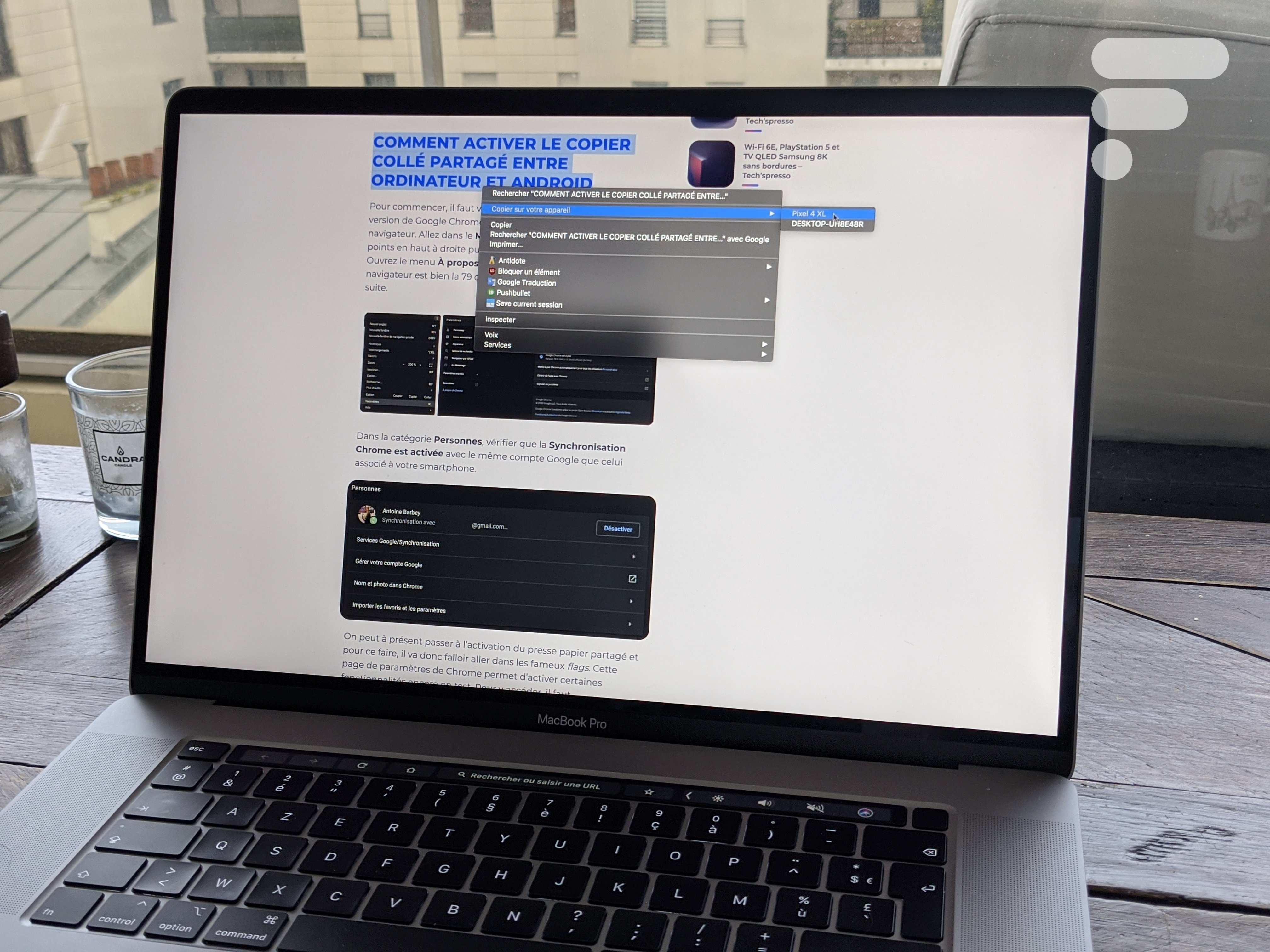
Google n’arrête jamais de tester de nouvelles fonctionnalités avec son navigateur web, Chrome. Elles commencent à apparaître sur les versions expérimentales du navigateur comme Chrome Canary puis deviennent des flags à activer sur la version stable du navigateur pour enfin devenir des fonctionnalités de base.
Dans ce cycle, le presse-papier est une fonctionnalité qui en est à l’étape du flag pouvant donc être activée sur n’importe quel navigateur Chrome à jour avec la version 79 ou plus. Dans ce tutoriel, nous allons donc voir comment copier du texte sur Chrome pour ordinateur pour le coller directement sur son smartphone Android. Une option qui pourrait bien aider pour la prise de notes ou pour transférer le lien d’une page web.
Cette technique est compatible avec Chrome pour PC, Mac, Linux et Chrome OS sur ordinateurs et uniquement sur Android pour les smartphones.
Comment activer le copier-coller partagé entre ordinateurs et Android
Pour commencer, il faut vérifier que vous êtes bien sur la bonne version de Google Chrome, sinon il faudra mettre à jour le navigateur. Allez dans le Menu « burger » en cliquant sur les trois points en haut à droite puis rendez-vous dans les Paramètres. Ouvrez le menu À propos de Chrome et vérifiez que la version du navigateur est bien à v.79 ou plus. Si c’est le cas, on est parti pour la suite.
Dans la catégorie Personnes, vérifiez que la Synchronisation Chrome est activée avec le même compte Google que celui associé à votre smartphone.
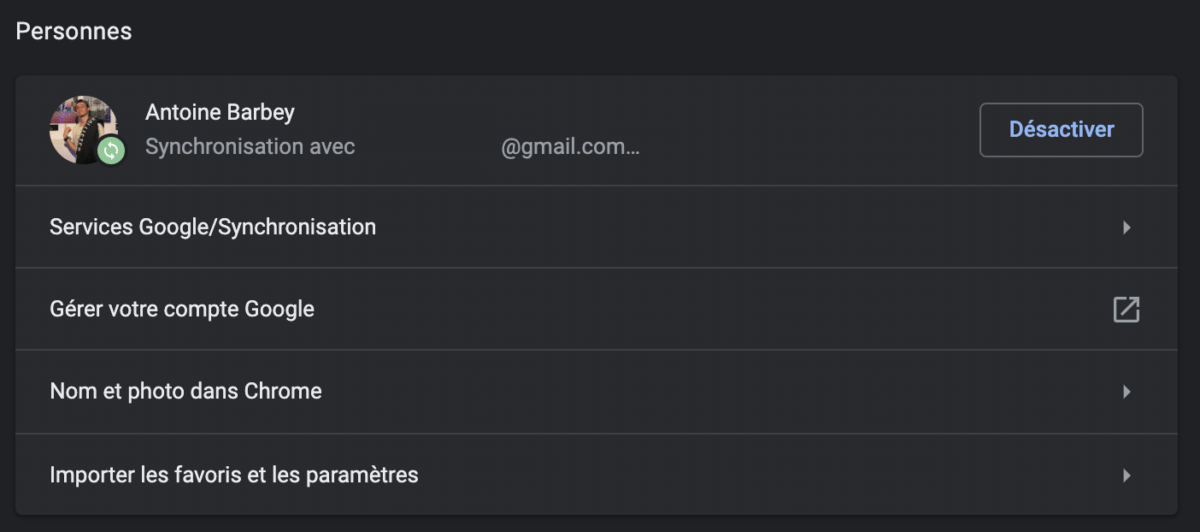
On peut à présent passer à l’activation du presse-papier partagé et pour ce faire, il va donc falloir aller dans les fameux flags. Cette page de paramètres de Chrome permet d’activer certaines fonctionnalités encore en test. Pour y accéder, il faut taper chrome://flags/ dans la barre d’adresse du navigateur de Google.
Arrivé sur cette page, tapez simplement dans la barre de recherche Clipboard. Parmi les résultats, réglez en Enabled trois de ces flags :
-
Enable receiver device to handle shared clipboard feature
- Cette option va activer la notification pour proposer de partager le texte copié
- Cette option va activer la notification pour proposer de partager le texte copié
-
Enable shared clipboard feature signals to be handled
- Cette option va activer la recherche d’appareils compatibles pour partager le texte copié
- Cette option va activer la recherche d’appareils compatibles pour partager le texte copié
-
Sync Clipboard Service
- Cette option va activer la synchronisation et donc le partage du texte copié
- Cette option va activer la synchronisation et donc le partage du texte copié
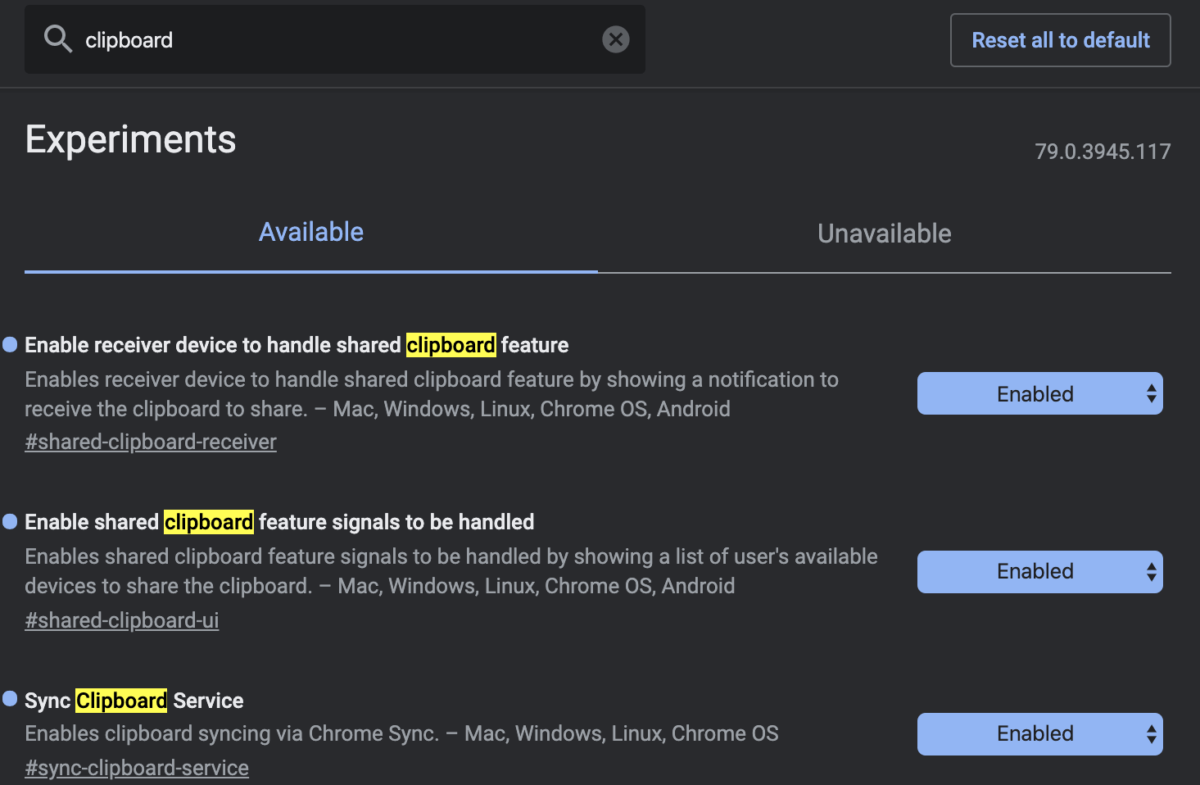
Une fois les flags activés, redémarrez Chrome pour qu’il puisse prendre en compte les changements. Quand Chrome se rouvre, trouvez du texte à copier, sélectionnez-le et faites un clic droit pour faire apparaître le menu contextuel, une nouvelle option y est disponible : Copier sur votre appareil. Choisissez l’appareil sur lequel copier le texte et cliquez sur son nom.
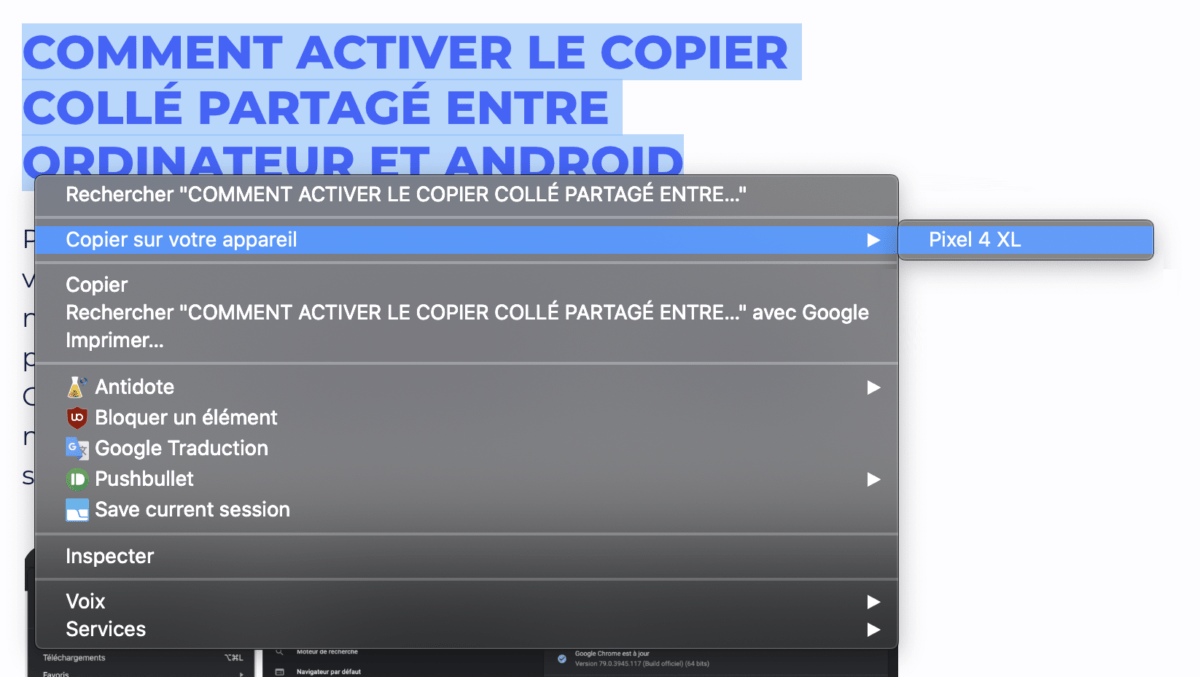
Une notification va alors apparaître sur votre smartphone précisant que le texte a été copié dans le presse-papier de l’appareil. Allez dans n’importe quel outil permettant de taper du texte et collez votre sélection. Comme par magie, le texte copié sur votre ordinateur est là.
Bien que cette fonctionnalité soit très pratique, on regrette tout de même que l’inverse ne soit pas possible. On ne peut pas encore copier du texte sur son smartphone Android pour le coller directement dans Chrome desktop de manière native. Heureusement, l’alternative Alt-C existe et permet de réaliser cela. Nous avions réalisé un tutoriel dessus si cela vous intéresse.
Pour aller plus loin
Comment copier-coller du texte entre Android et votre ordinateur (Windows ou MacOS)
Rendez-vous un mercredi sur deux sur Twitch, de 18h à 20h, pour suivre en direct l’émission SURVOLTÉS produite par Frandroid. Voiture électrique, vélo électrique, avis d’expert, jeux ou bien témoignages, il y en a pour tous les goûts !























Ça marchait bien comme fonctionnalité et aller savoir pourquoi ils n'ont pas décidé de la garder ! En tout cas en 2021 sur les dernières versions de Chrome (90 et suivantes) ce n'est plus dispo. Ça a dû faire de l'ombre à je ne sais qui ...
bonjour j'avais réussi grace à cette article à activer le copier coller mais depuis la nouvelle version Chrome cela n'est plus possible (je ne trouve plus ces flags) comment faire ?
Non c'est gratuit et une fois installer on transfère lien, image, vidéo en 1 click
L'USB C existe depuis des années maintenant. Il n'y a aucune bonne raison pour que les ordis en entreprise n'en disposent pas.
Je parlais du PC, mais sache que brancher une clé USB sur un téléphone peut permettre de transférer une grande quantité de données rapidement. Faut comprendre les particuliers et les entreprises : toute le monde n'a pas envie de changer toutes ses TV, appareils de stockages ou appareils audio, juste parce qu'Apple a décidé qu'à un moment donné, tout devait être de l'USB C ! J'ai l'impression que tu es un peu naïf sur le coup que ça représente. Apple l'a d'ailleurs bien compris, et c'est pour ça qu'ils vendent des adaptateurs à prix fort, car ça reste toujours moins cher (et plus écologique accessoirement) que de racheter tout le matériel qui fonctionne parfaitement.
Non, j'échange juste des données entre mon tél perso et mon compte perso, sur mon ordi pro. Je le fais parce qu'au boulot, pour certaines choses rapides, je préfère passer par l'ordi plutôt que d'attendre d'être rentré.
Mais pourquoi est-ce que tu envoies des données depuis ton téléphone perso vers ton compte pro? Et pourquoi est-ce que tu connectes ton compte perso sur ton ordi pro?
Pourquoi est-ce que je mettrais une clé sur mon téléphone? Oui, pour les ordis c'est vrai, mais ce n'est pas la faute d'Apple si les gens s'obstinent à rester sur des technologies obsolètes pendant des années au lieu de passer à l'USB C.
Tu prends le seul exemple de la liste qui fonctionne... Mais rares sont encore les téléphones à avoir un câble USB-C des 2 côtés. Une vulgaire clé USB par exemple, c'est du type A qui s'échange majoritairement de nos jours ! De toutes façons je travaille avec des collègues qui ont des Macs, ils ont en permanence un adaptateur accroché à leur ordi pour y connecter toutes sortes de périphériques hein, ne fait pas le naïf.
C'est bien le problème, là où Chrome pourra fonctionner sans soucis car tu peux te connecter à ton compte Google perso sur un ordi pro.
Pourquoi est-ce que je n'aurais pas le câble USB C puisqu'il est fourni avec le téléphone?
Ben si c'est ton ordi pro, il n'est pas connecté sur ton compte iCloud perso. Comment est-ce qu'il serait censé savoir?
Si si, un gros intérêt : je suis au travail, mon téléphone perso n'est pas connecté au réseau Wifi de la boîte, pourtant parfois je suis bien content de pouvoir partager du contenu privé via le presse-papier entre mon téléphone et mon ordi pro. Genre un document à imprimer, des dates de voyage en train, etc. Vous êtes habitués à restreindre vos usages en fonction des limites techniques de l'environnement d'Apple en fait !
tu as surement raison mais ce forum est android. je t'encourage a allez sur un forum pommé😂 des que IOS aura la multi-session tu nous fais signe sur ton ipad 😂
Quand les câbles sont USB ou jack ou HDMI, et que tu n'as que de l'USB C, je t'assure qu'il faut un adaptateur hein.
On a compris mec, arrête ta propagande ! Chaque OS a ses avantages et ses inconvénients. Le réflexe de devoir passer sous Windows pour jouer ou faire tourner la plupart des logiciels populaires sur les décennies précédentes, on en parle ? Le réflexe de devoir acheter des adaptateurs pour brancher le moindre appareil, pareil ?
Ca existe entre MacOS et iOS depuis des années... et pas besoin de faire "envoyer vers", quand tu copies un truc, tu peux le coller sur tous les appareils à proximité.
Oui, Safari pour les onglets.
Avec tout l'OS.
En effet, pas vraiment gratuit vu le prix des appareils. Mais du coup, ça remet en perspective.
Pourquoi est-ce que j'aurais besoin d'un adaptateur? J'ai le câble qui va avec!
Non, ça utilise le réseau local pour envoyer les infos entre les appareils. Vous êtes habitués à ce que tout passe par le réseau avec Google. Aucun intérêt en 4G.
Mais c'est payant et ça nécessite d'utiliser une application tierce, alors que là on s'évite quand même pas mal de clics.
En même temps , tu utilises un ordinateur qui va totalement en harmonie avec le systeme d'exploitation de ton smartphone :) En aucun cas Android et Windows ne sont liés Et puis bon .... je prefere largement un windows qu'un mac :)
L'espion est déjà dans ton téléphone, il s'appelle Android ;)
il y a des reflexes en revanches que Ios devrait apprendre et existent de longue date sur android.😂
certe mais ce n'est pas android😂
C'est pas faux. Mais on s'en sert pour autre chose on va dire, c'est un ajout à une application existante.
D’ailleurs, tu vantes les mérites du presse-papier synchronisé chez Apple, mais à lire la doc officielle, il y a quand même pas mal de contraintes dans tout ça pour que ça fonctionne (sérieusement, ça ne marche même pas en 4G ?! ) : https://support.apple.com/fr-fr/guide/iphone/iph220ea8dca/ios Allez, encore quelques efforts pour faire preuve d'objectivité 😉
Si on va sur ce terrain-là, Chrome est une appli tierce pour un PC ;-)
Laisse tomber. Tous ses coms sont du même acabit. Œillères pommées activées en permanence.
à la seule et unique condition d'être équipé full Apple. Là, on parle d'une gestion de presse-papier inter-plateforme.
Oui, sauf qu' iOS n'est pas gratuit.
Tu as les onglets actuellement ouverts ou tout ton historique en effet dans la synchro des onglets. Le clic droit sur un onglet a été ajouté assez récemment je crois.
Et sous Windows ou Android en l'occurrence 😉
C'est mignon de voir des gens payer pour un truc qui est gratuit sur iOS. apple(.)com/fr/macos/continuity/
Vraiment, mais vraiment, je ne dis pas ça pour être méchant, mais vous entendre parler de synchro, "copier sur appareil"... c'est vraiment pathétique. Sur MacOS et iOS, je n'ai jamais eu à regarder si la synchro est en cours ou pas. Les OS n'en parlent même pas car tout est géré automatiquement. Je n'ai jamais eu à m'en préoccuper. Utiliser Windows et Android, c'est avoir des reflexes qui n'existent plus avec Apple depuis une décennie.
Là on parle d'un navigateur, pas d'un OS. Ca existe aussi entre Windows et Android depuis quelques temps, mais évidemment pas entre Widows et iOS pour des raisons évidentes...
Chrome synchronise depuis toujours les onglets entre les différents périphériques où tu es connecté dessus. Tu peux également envoyer en notification un onglet ou un lien particulier à un autre appareil en faisant un clic droit dessus. C'est encore autre chose dont tu parles ?
Les onglets sont synchronisés automatiquement entre appareils iOS et MacOS, ainsi que le presse-papier.
Je confirme, c'est synchronisé. Mais ça ne marche pas dans mon cas. Ce n'est pas très grave, je ne vais pas y passer des heures :)
regarde si ta syncro est bien activé en haut à droite en cliquant sur ton profil de chrome Tu dois avoir ecris " sync on "
merci :)
Ne fonctionne pas pour moi. J'ai activé ces options mais lorsque je sélectionne du texte en que je fais clic droit, je n'ai qu'un menu normal.
Merci pour cette réponse à un commentaire que j'aurai eu honte d'écrire.
Android ne collecte aucune donnée personnelle. Les services Google, par contre, sont un aspirateur à data.
Ou sinon airdroid ou pushbullet le fait avec bien plus d'options et pas besoin d'installer chrome espion
Ça existe depuis longtemps chez Huawei.
Enfin ! J'ai envie de dire c'est fou que ce genre de fonctionnalités n'ai pas vu le jour plus tot
Ce contenu est bloqué car vous n'avez pas accepté les cookies et autres traceurs. Ce contenu est fourni par Disqus.
Pour pouvoir le visualiser, vous devez accepter l'usage étant opéré par Disqus avec vos données qui pourront être utilisées pour les finalités suivantes : vous permettre de visualiser et de partager des contenus avec des médias sociaux, favoriser le développement et l'amélioration des produits d'Humanoid et de ses partenaires, vous afficher des publicités personnalisées par rapport à votre profil et activité, vous définir un profil publicitaire personnalisé, mesurer la performance des publicités et du contenu de ce site et mesurer l'audience de ce site (en savoir plus)
En cliquant sur « J’accepte tout », vous consentez aux finalités susmentionnées pour l’ensemble des cookies et autres traceurs déposés par Humanoid et ses partenaires.
Vous gardez la possibilité de retirer votre consentement à tout moment. Pour plus d’informations, nous vous invitons à prendre connaissance de notre Politique cookies.
Gérer mes choix